So installieren Sie React.js in cPanel: Leitfaden 2024
Veröffentlicht: 2024-09-01- Voraussetzungen
- Schritt 1: Bereiten Sie Ihre React.js-App vor
- Schritt 2: Richten Sie Ihre cPanel-Umgebung ein
- Schritt 3: Servereinstellungen konfigurieren
- Schritt 4: Finalisieren und Testen
- Fehlerbehebung
- Abschluss
React.js hat sich zu einer der beliebtesten JavaScript-Bibliotheken zum Erstellen dynamischer, interaktiver Benutzeroberflächen entwickelt. Während es häufig mit Backend-Frameworks wie Node.js verwendet wird, möchten viele Entwickler ihre React.js-Anwendungen in gemeinsam genutzten Hosting-Umgebungen bereitstellen, die cPanel verwenden, ein beliebtes Control Panel zur Verwaltung von Webhosting-Konten.
Dieser Artikel führt Sie durch den Prozess der Installation und Bereitstellung einer React.js-Anwendung mithilfe von cPanel, auch wenn Ihr Hosting-Anbieter nicht speziell auf JavaScript-Frameworks zugeschnitten ist.
Sie können auch lesen: Die 7 besten Hosting-Angebote für React Apps 2024 (im Vergleich)
Voraussetzungen
Bevor Sie mit dem Installationsprozess beginnen, sollten Sie einige Voraussetzungen erfüllen:
- Eine einsatzbereite React.js-Anwendung : Stellen Sie sicher, dass Ihre React-App vollständig und produktionsbereit ist. Dies bedeutet, dass alle Entwicklungsarbeiten abgeschlossen sind und Sie bereit sind, eine Version der App zu erstellen, die den Benutzern bereitgestellt werden kann.
- Zugriff auf cPanel : Sie benötigen Zugriff auf cPanel, der von Ihrem Webhosting-Dienst bereitgestellt wird. Die meisten Shared-Hosting-Anbieter bieten cPanel als Teil ihres Dienstes an. (Wir empfehlen Hostinger mit unserem Sonderangebot mit dem Gutscheincode „ Codeless “).
- Ein Domänenname : Eine registrierte Domäne oder Subdomäne, in der Sie Ihre React-App bereitstellen. Wenn Sie dies noch nicht eingerichtet haben, können Sie entweder eine vorhandene Domain verwenden oder über cPanel eine Subdomain erstellen.
Schritt 1: Bereiten Sie Ihre React.js-App vor
Generieren Sie einen Produktions-Build
Der erste Schritt bei der Bereitstellung Ihrer React.js-Anwendung auf cPanel besteht darin, einen Produktions-Build Ihrer App zu erstellen. Dieser Build ist auf Leistung optimiert und stellt sicher, dass er effizient im Web ausgeführt wird. Befolgen Sie diese Schritte auf Ihrem lokalen Computer.
- Öffnen Sie das Terminal : Navigieren Sie über Ihr Terminal oder die Eingabeaufforderung zu Ihrem React-Projektverzeichnis.
- Führen Sie den Build-Befehl aus :
npm run buildWenn Sie Yarn als Paketmanager verwenden, würden Sie Folgendes verwenden:yarn buildDieser Befehl generiert einenbuildOrdner in Ihrem Projektverzeichnis. DerbuildOrdner enthält alle statischen Dateien, die zum Ausführen Ihrer Anwendung erforderlich sind, einschließlich der HTML-, CSS- und JavaScript-Dateien.
Vorschau des Builds (optional)
Vor der Bereitstellung empfiehlt es sich, eine lokale Vorschau des Produktions-Builds anzuzeigen, um sicherzustellen, dass alles ordnungsgemäß funktioniert. Sie können dies mit einem einfachen Server-Tool tun:
- Installieren Sie Serve global :
npm install -g serve - Bereitstellen des Builds :
serve -s buildDieser Befehl startet einen lokalen Server und stellt Ihre App aus dembuildVerzeichnis bereit, sodass Sie eine Vorschau in Ihrem Browser anzeigen können.
Schritt 2: Richten Sie Ihre cPanel-Umgebung ein
Sobald Ihre React-App für die Bereitstellung bereit ist, müssen Sie Ihre cPanel-Umgebung konfigurieren.
Erstellen Sie eine Subdomain (optional)
Wenn Sie möchten, dass Ihre React-App über eine Subdomain (z. B. react.yourdomain.com “) zugänglich ist, müssen Sie eine in cPanel erstellen:
- Melden Sie sich bei cPanel an : Verwenden Sie das Anmeldeportal Ihres Hosting-Anbieters, um auf cPanel zuzugreifen.
- Navigieren Sie zu Subdomains : Klicken Sie im Abschnitt Domains auf „Subdomains“.
- Erstellen Sie eine neue Subdomain : Geben Sie den gewünschten Namen für Ihre Subdomain ein und geben Sie das Stammverzeichnis des Dokuments an. Wenn Sie die Standardeinstellungen belassen, erstellt cPanel unter
public_htmlein neues Verzeichnis mit dem Namen Ihrer Subdomain.
Laden Sie die Build-Dateien hoch
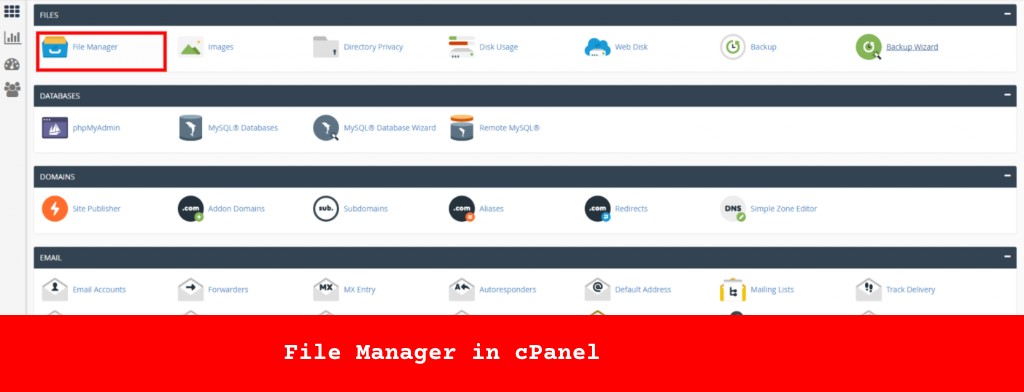
Wenn der Produktions-Build fertig ist, können Sie ihn nun auf Ihren Server hochladen.
- Greifen Sie auf den Dateimanager zu : Suchen Sie in cPanel den „Dateimanager“ im Abschnitt „Dateien“.
- Navigieren Sie zum gewünschten Verzeichnis : Wenn Sie eine Subdomain erstellt haben, navigieren Sie zum entsprechenden Verzeichnis (z. B.
public_html/react). Wenn Sie die Bereitstellung in der Hauptdomäne durchführen, verwenden Sie das Verzeichnispublic_html. - Laden Sie den Build-Ordner hoch :
- Komprimieren Sie zunächst den
buildOrdner auf Ihrem lokalen Computer in eine ZIP-Datei. - Über die Schaltfläche „Hochladen“ im Dateimanager laden Sie diese ZIP-Datei in das gewünschte Verzeichnis hoch.
- Klicken Sie nach dem Hochladen mit der rechten Maustaste auf die Datei und wählen Sie „Extrahieren“, um den Inhalt zu dekomprimieren
- Komprimieren Sie zunächst den
Schritt 3: Servereinstellungen konfigurieren
Nach dem Hochladen der Build-Dateien müssen Sie möglicherweise einige Servereinstellungen konfigurieren, insbesondere wenn Ihre React-App clientseitiges Routing mit React Router verwendet.

.htaccess einrichten (optional)
Wenn Ihre App React Router verwendet, der auf der HTML5 pushState -Verlaufs-API basiert, muss Ihr Server für die korrekte Verarbeitung von Anfragen konfiguriert werden. Dies ist besonders wichtig, wenn Benutzer direkt zu anderen Routen als der Startseite navigieren können.
- Suchen oder erstellen Sie .htaccess :
- Überprüfen Sie in Ihrem
public_htmloder Subdomain-Verzeichnis, ob eine.htaccessDatei vorhanden ist. - Wenn nicht, erstellen Sie eine neue Datei mit dem Namen
.htaccess.
- Überprüfen Sie in Ihrem
- Routing-Regeln hinzufügen :
- Öffnen Sie die
.htaccessDatei und fügen Sie die folgende Konfiguration hinzu:bashCopy codeOptions -MultiViews RewriteEngine On RewriteCond %{REQUEST_FILENAME} !-f RewriteRule ^ index.html [QSA,L]
index.htmlweitergeleitet werden, was für Single-Page-Anwendungen, wie sie mit React erstellt wurden, unerlässlich ist. - Öffnen Sie die
Schritt 4: Finalisieren und Testen
Nachdem alles hochgeladen und konfiguriert ist, besteht der nächste Schritt darin, Ihre Bereitstellung abzuschließen und sicherzustellen, dass alles wie erwartet funktioniert.
Überprüfen Sie die Dateiberechtigungen
Stellen Sie sicher, dass die Dateien und Verzeichnisse über die richtigen Berechtigungen verfügen, damit der Webserver darauf zugreifen kann. Im Allgemeinen sollten die Berechtigungen für Verzeichnisse auf 755 und für Dateien auf 644 festgelegt sein.
Testen Sie die Bereitstellung
Besuchen Sie Ihre Domain oder Subdomain (z. B. react.yourdomain.com ) in einem Webbrowser, um zu überprüfen, ob Ihre React-App reibungslos funktioniert. Überprüfen Sie alle Seiten und Funktionen, um sicherzustellen, dass alles ordnungsgemäß funktioniert.
Wenn Sie auf Probleme stoßen, können die Entwicklertools des Browsers bei der Problemdiagnose hilfreich sein. Darüber hinaus können die Fehlerprotokolle von cPanel Einblicke in serverseitige Probleme liefern.
Fehlerbehebung
Die Bereitstellung einer React-App auf cPanel kann gelegentlich zu Problemen führen. Hier sind einige häufige Probleme und ihre Lösungen:
- Routing-Fehler : Wenn das Navigieren zu verschiedenen Seiten Ihrer App zu 404-Fehlern führt, stellen Sie sicher, dass Ihre
.htaccessDatei für die Verarbeitung des clientseitigen Routings korrekt konfiguriert ist. - Fehler „Datei nicht gefunden“ : Überprüfen Sie noch einmal, ob alle Dateien aus dem
buildOrdner korrekt hochgeladen wurden und sich im richtigen Verzeichnis auf Ihrem Server befinden. - Falsche Dateiberechtigungen : Wenn Dateien nicht geladen werden, überprüfen Sie, ob die Dateiberechtigungen richtig eingestellt sind (
755für Verzeichnisse und644für Dateien). - Caching-Probleme : Manchmal werden Änderungen aufgrund des Cachings möglicherweise nicht sofort angezeigt. Leeren Sie Ihren Browser-Cache oder versuchen Sie, im Inkognito-Modus auf die Website zuzugreifen, um zu sehen, ob das Problem weiterhin besteht.
Abschluss
Die Bereitstellung einer React.js-Anwendung auf einem von cPanel gehosteten Server scheint zunächst eine Herausforderung zu sein, insbesondere wenn Sie an automatisiertere Bereitstellungsprozesse mit Diensten wie Vercel oder Netlify gewöhnt sind oder unseren Artikel lesen: Die 10 besten Node.js-Hosting-Anbieter des Jahres 2024 ( Günstig und kostenlos). Wenn Sie jedoch die in dieser Anleitung beschriebenen Schritte befolgen, können Sie Ihre React-App erfolgreich auf cPanel zum Laufen bringen.
Dieser Prozess umfasst die Vorbereitung Ihrer React-App für die Produktion, die Einrichtung Ihrer cPanel-Umgebung, die Konfiguration der erforderlichen Servereinstellungen und die Fehlerbehebung bei auftretenden Problemen. Nach Abschluss ist Ihre React.js-Anwendung live und über Ihre Domain oder Subdomain für die ganze Welt zugänglich.
Wenn Sie mehr Erfahrung sammeln, können Sie sich mit fortgeschritteneren Themen wie der Integration von Backend-Diensten, dem Einrichten von Pipelines für die kontinuierliche Bereitstellung oder der weiteren Optimierung der Leistung befassen. Viel Spaß beim Teilen Ihrer React-Projekte mit der Welt!
Ludjon, Mitbegründer von Codeless, besitzt eine tiefe Leidenschaft für Technologie und das Web. Mit über einem Jahrzehnt Erfahrung in der Erstellung von Websites und der Entwicklung weit verbreiteter WordPress-Themes hat sich Ludjon als versierter Experte auf diesem Gebiet etabliert.
